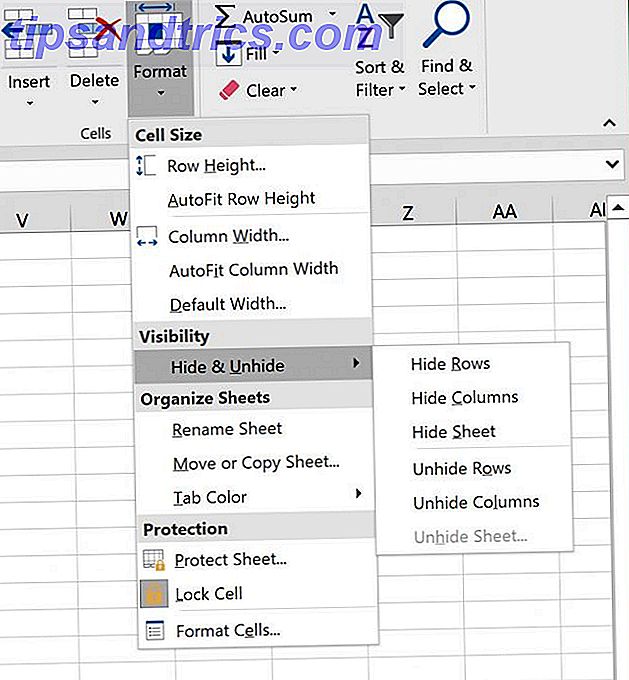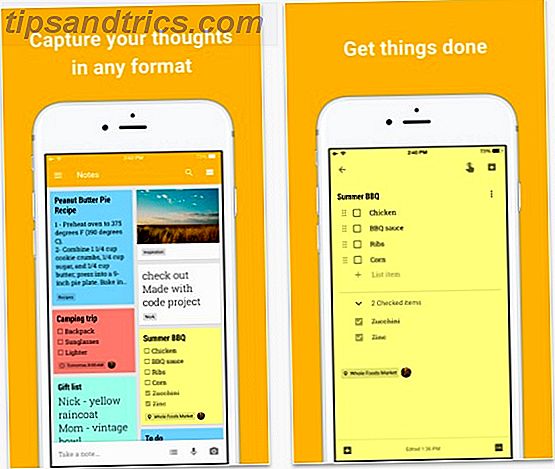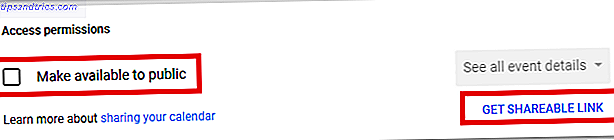Je hebt het al een miljoen keer gehoord: back-ups maken van je bestanden is belangrijk 6 Veiligste manieren om een back-up te maken en je bestanden te herstellen op Windows 7 & 8 6 Veiligste manieren om een back-up te maken en je bestanden te herstellen in Windows 7 & 8 We weten het nu zeker je hebt het advies steeds opnieuw gelezen: iedereen moet een back-up van zijn bestanden maken. Maar beslissen om een back-up van uw bestanden te maken, is slechts een deel van het proces. Er zijn zoveel ... Lees meer. Het gebruik van cloudopslagservices zoals Dropbox of OneDrive Cloud Storage blijft concurrerend - Dropbox en OneDrive vergeleken met cloudopslag blijven concurrerend - Dropbox en OneDrive vergeleken OneDrive probeert de zwaardere Dropbox-cloudopslag te halen. Recente verbeteringen omvatten meer vrije opslagruimte en verhoogde bestandsgroottes. OneDrive is een bruikbaar alternatief geworden, maar is het beter? Lees Meer, je kunt gratis een back-up maken, zonder dat je nieuwe hardware hoeft aan te schaffen.
We hebben onlangs voorbeelden gegeven over het gebruik van de genereuze vrije ruimte die Microsoft OneDrive biedt. Hoe u uw 15 GB gratis OneDrive-opslag optimaal kunt gebruiken Hoe u uw 15 GB gratis OneDrive-opslag optimaal kunt gebruiken OneDrive biedt u een gezonde dosis cloudopslag gratis. Laten we eens kijken naar wat je ermee kunt doen. Meer lezen en opmerkingen ontvangen waarin gesuggereerd wordt dat symbolische koppelingen en andere tricks voor mapsynchronisatie worden gebruikt. Laten we een paar creatieve manieren aangrijpen om controle over uw bestanden te krijgen.
Hoofd Windows-bibliotheken om mappen samen te voegen en bestanden te synchroniseren
Windows 7 introduceerde een nieuwe functie genaamd Bibliotheken. Bibliotheken zijn in wezen mapgroepen voor verschillende typen bestanden; in Windows Verkenner Hack Windows Verkenner voor Efficiency Verhoogt Hack Windows Verkenner voor Efficiëntie Verhoogt Windows Verkenner - beter bekend als Bestandsverkenner in Windows 8 - is een applicatie waar je waarschijnlijk veel tijd in doorbrengt. Zelfs Windows-geeks die geen gebruik van maken andere Microsoft-programma neigen ... Lees Meer, je zult je Bibliotheken aan de linkerkant vinden. Klik op de tekst x-locaties in één om te zien welke mappen in die bibliotheek zijn opgenomen.
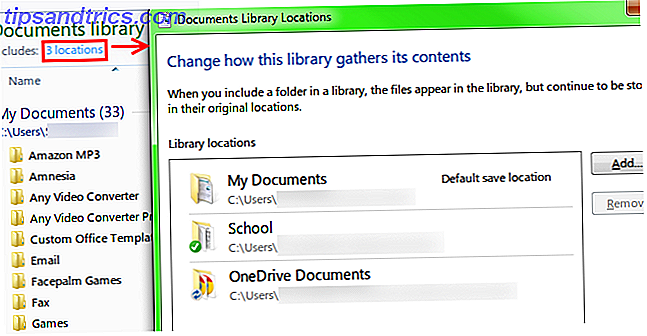
De vier standaardbibliotheken zijn Documenten, Afbeeldingen, Muziek en Video's, maar u kunt er nieuwe maken. Blader naar de map Bibliotheken bovenaan en zoek naar Nieuwe bibliotheek bovenaan of klik met de rechtermuisknop en selecteer Nieuwe bibliotheek . Met Bibliotheken hoeft u zich geen zorgen te maken over het opsporen van gerelateerde bestanden 6 Geweldige alternatieven voor Windows Zoeken 6 Geweldige alternatieven voor Windows Zoeken Heeft u meer tijd nodig om iets te zoeken in Windows dan om handmatig te zoeken? Je bent niet alleen. Laat ons u efficiëntere Windows-zoekgereedschappen tonen. Lees meer die overal aanwezig zijn. Bibliotheekgroepen worden ook in realtime bijgewerkt, zodat u uw instellingen niet hoeft te wijzigen wanneer u nieuwe bestanden toevoegt.
Bibliotheken zijn nog steeds beschikbaar in Windows 8 en 8.1, maar als je 8.1 gebruikt, zijn ze standaard verborgen. Om toegang te krijgen, hoeft u alleen maar te zoeken Hoe u beter en sneller op Windows 8 kunt zoeken Hoe u beter en sneller kunt zoeken op Windows 8 De zoekfuncties van Windows 8 zijn behoorlijk robuust als u eraan gewend raakt. U kunt moderne en desktops gebruiken om op uw computer en internet te zoeken. Meer te weten komen! Lees Meer voor Mapopties en vink het vak Bibliotheken tonen aan op het tabblad Algemeen.
Traditionele Windows-gebruikers denken misschien dat bibliotheken nutteloos zijn en sommige mensen hebben misschien niet eens geweten dat ze bestaan, maar ze zijn een functie die het waard is om misbruik van te maken. Raadpleeg voor meer informatie en tips hoe u bibliotheken voor u kunt laten werken Windows 7 & 8-bibliotheken voor u laten werken Windows 7 & 8-bibliotheken voor u laten werken Bibliotheken die u in Windows 7 en 8 vindt, zijn meer dan een lijst met voorgestelde mappen voor het opslaan van documenten, muziek, afbeeldingen en video. Het aanpassen van uw bibliotheken is niet alleen tweaken omwille van tweaken - met ... Lees meer, evenals specifieke tips voor Windows 8-bibliotheken Inzicht in Windows 8-bibliotheken om opslagruimte onder de knie te krijgen Begrijp Windows 8 Bibliotheken om opslagruimte te beheersen Lees meer.
Bibliotheken zijn op zich nuttig, maar in combinatie met cloudopslag kunnen ze ook een uitstekende back-upoptie zijn. Als u een bibliotheek wilt extraheren, maakt u eerst een map in de gewenste cloudopslag met dezelfde naam (bijvoorbeeld Documenten). Hierna moet u de bovenstaande stap uitvoeren om de locaties van de Documentenbibliotheek te bekijken; van het afgebeelde scherm, voeg de map die u zojuist hebt gemaakt toe aan de bibliotheek. Klik ten slotte met de rechtermuisknop op de zojuist gemaakte map en kies ervoor om deze in te stellen als de standaardopslaglocatie.
Wanneer u een afbeelding opslaat in de bibliotheek Documenten, wordt deze nu automatisch gesynchroniseerd naar cloudopslag zonder dat u deze handmatig daarheen hoeft te plaatsen. Chris heeft het over het opzetten van OneDrive als uw standaardopslaglocatie op Windows 8.1 als u problemen ondervindt. Als je er een gewoonte van maakt om Bibliotheken altijd te gebruiken, is dit een geweldige set-and-forget-methode!
Verschillende bestandstypen door back-upservice
Deze truc kan je helpen om wat orde in je bestanden te brengen. Als u zowel een back-up van al uw belangrijke bestanden wilt bewaren en ze netjes wilt houden, en het niet erg vindt om ze te verplaatsen, probeer dan verschillende cloudopslagclients te downloaden. De Cloud Showdown Showdown - Dropbox, Google Drive, SkyDrive & More The Cloud Showdown voor opslag - Dropbox, Google Drive, SkyDrive & More De cloudscenescène is onlangs opgewarmd, met een langverwachte vermelding van Google en een vernieuwde SkyDrive van Microsoft. Dropbox is al heel lang onbetwist door de grote spelers, maar dat is veranderd ... Lees meer. Na het maximaliseren van uw vrije ruimte Hoe krijgt u de meeste vrije ruimte op Dropbox, Box, SkyDrive & More - de complete gids Hoe u de meeste vrije ruimte krijgt op Dropbox, Box, SkyDrive & More - de complete gids Cloudopslagdiensten bieden een minimumbedrag van vrije ruimte voor iedereen die zich aanmeldt, maar je kunt vaak meer krijgen. U kunt uw clouddrive upgraden met gigabytes en gigabytes aan vrije ruimte in ... Lees meer, kies één bestandstype voor elke app; misschien kunt u Kopiëren voor foto's en muziek, Google Drive voor downloads, OneDrive voor documenten en Dropbox voor uw belangrijkste bestanden en openbaar delen.

Voeg dan gewoon links naar elke map toe aan uw Favorieten-balk 9 Manieren om uw favoriete mappen te bookmarken in Windows 9 Manieren om uw favoriete mappen te bookmarken in Windows Het Windows-bestandssysteem kan gecompliceerd zijn, met mappen verspreid over de hele plaats en zelfs diep begraven onder andere, verborgen mappen. Als u snel toegang wilt tot een verscheidenheid aan mappen verspreid over uw ... Lees Meer en u bent te allen tijde één klik verwijderd van al uw belangrijkste gegevens. Het is een basisoplossing, maar als je het leuk vindt om dingen in containers te scheiden, is het misschien genoeg voor jou. Waarom de zaak te ingewikkeld maken?
Verplaats mappen zonder ze te verplaatsen met behulp van symbolische koppelingen
Een veelgehoorde klacht over veel cloudopslagservices is dat je je bestandsstructuur moet herschikken en alles in een bepaalde cloudmap moet plaatsen om te worden gesynchroniseerd. Sommige providers, zoals SugarSync, staan je toe om bestanden vanaf elke locatie te synchroniseren (Aaron vertelde je alles over SugarSync SugarSync: de meest goed afgeronde gratis back-up- en synchronisatieservice voor het bestand SugarSync: de meest goed afgeronde gratis back-up- en synchronisatieservice voor bestanden Bestandsback-up is niet een nieuw gesprek of onderwerp op alle mogelijke manieren. Als u op Google zoekt naar "bestandsback-up", zult u waarschijnlijk overweldigd raken door diensten en artikelen over dit onderwerp. "Het is een enorme ... Lees meer), maar het werd recentelijk alleen betaald. Er is een betere, ingebouwde oplossing: symbolische koppelingen. Omdat Danny al symbolische links heeft uitgelegd Wat is een symbolische link en wat zijn zijn toepassingen? [MakeUseOf Explains] Wat is een symbolische link en wat zijn zijn toepassingen? [MakeUseOf Explains] Read More zo goed, want nu bieden we een korte samenvatting.
Is er ooit per ongeluk een snelkoppeling verzonden? Met elk besturingssysteem kun je snelkoppelingen naar bestanden maken 10 Beste snelkoppelingen om toe te voegen aan je rechtermuisknopmenu 10 Beste snelkoppelingen om toe te voegen aan je rechtermuisknopmenu Het contextmenu dat verschijnt wanneer je een rechterklik uitvoert, kan je helpen meer te worden productief. Met het juiste hulpmiddel, is het aanpassen van de snelkoppelingen erin een fluitje van een cent. Lees verder ; ze zijn klein van formaat en laten Windows gewoon weten om het bestand te openen dat zich op een bepaalde locatie bevindt. Wanneer ze naar iemand anders worden verzonden, zijn ze nutteloos, omdat hun computer niet het bestand bevat waarnaar de snelkoppeling verwijst.

In plaats daarvan laten symbolische koppelingen het lijken alsof het bestand dat u zoekt zich op een andere locatie bevindt, terwijl het echt niet is verplaatst. Op deze manier kunt u elk bestand naar cloudopslag slepen zonder iets te breken. In het begin kan het een beetje contra-intuïtief zijn, maar zodra je ze onder de knie hebt, zullen symbolische links je leven gemakkelijker maken en je geld besparen op SugarSync!
Probeer SyncToy
SyncToy is vergelijkbaar met symbolische koppelingen, behalve dat het daadwerkelijk een kopie van het bestand maakt in plaats van het te vervalsen. Het is een gratis tool van Microsoft en biedt drie manieren om te kopiëren:
- Synchroniseren zorgt ervoor dat de twee gekozen mappen identiek zijn. Dit kan bestanden verwijderen of hernoemen, dus zorg ervoor dat je niets van het allergrootste belang hebt in een gesynchroniseerde map.
- Echo zorgt ervoor dat de juiste map overeenkomt met de linker (master) map. Dus alles wat u in de linkermap doet, wordt ook in de juiste map gedaan wanneer deze opdracht wordt uitgevoerd.
- Contribute is hetzelfde als Echo, maar er worden nooit bestanden verwijderd. Dit is een goede optie als je nerveus bent over het per ongeluk wissen van iets.

Als u niet over veel vrije ruimte beschikt (zelfs nadat u ruimte hebt vrijgemaakt op uw vaste schijf met de eigen hulpmiddelen Low Disk Space? 5 Native Windows Tools voor het vrijmaken van opslagruimte met weinig schijfruimte? 5 Native Windows Tools Free Up Storage Space Download geen visachtige tool van derden om waardevolle schijfruimte terug te winnen! Windows heeft zijn eigen tools voor de job en ze zijn gemakkelijk te gebruiken. Lees meer) en moet veel bestanden synchroniseren, misschien wilt u gebruik een andere oplossing, aangezien kopiëren vanzelfsprekend dubbel zoveel ruimte in beslag neemt. SyncToy kan worden gebruikt met mappen op externe schijven, maar als u alleen bestanden op dezelfde harde schijf verplaatst, kan het rommelig worden.
Raadpleeg de uitgebreide handleiding van Aaron voor het gebruik van SyncToy SyncToy: Microsoft's eenvoudige back-up- en synchronisatieoplossing [Windows] SyncToy: Microsoft's eenvoudige back-up- en synchronisatieoplossing [Windows] Als u bestanden op uw computer hebt, moet u een back-up maken. Eenvoudigweg. Velen van ons zijn vertrouwd met back-ups maken en er zijn veel methoden en programma's om te gebruiken. Een ander aspect dat ... Lees meer.
Hunker neer en opruimen
Als geen van deze tips lijkt om uw probleem op te lossen, is het mogelijk dat uw instellingen voor bestandsorganisatie om te beginnen onjuist zijn. Een gigantische puinhoop wordt na verloop van tijd niet beter, dus als je een probleem hebt vastgesteld, is het nu net zo goed om het probleem op te lossen.

Gelukkig hoeft dit geen karwei te worden en heb je hulp. We hebben geweldige manieren behandeld om je bestanden te beheren. Order from Chaos: 9 geweldige ideeën voor het beheren van je computerbestanden Order creëren uit chaos: 9 geweldige ideeën voor het beheren van je computerbestanden Het is frustrerend als je dat bestand niet kunt vinden ? Wanneer je elke denkbare map op je computer hebt doorzocht, en op de een of andere manier is verloren gegaan ... of erger nog, verwijderd. Nu zijn er uitstekende zoekhulpmiddelen voor Windows die ... Lees meer, evenals het opruimen van dubbele bestanden Duplicaat bestanden snel verwijderen Met deze hulpmiddelen Duplicaten snel verwijderen met deze hulpmiddelen Een van de snelste manieren om uw harde schijf te verstoppen is door bewaar dubbele bestanden. Meestal weet u waarschijnlijk niet eens dat u dubbele bestanden heeft. Ze komen uit een verscheidenheid ... Lees meer.
Alles in orde?
Een schone, georganiseerde computer is gemakkelijker te gebruiken en zal je niet elke keer boos maken als je inlogt. Er is niet veel nodig om dingen recht te zetten, en de standaardtools van Windows automatiseren het proces handig.
Mac-gebruikers, je kunt je bestanden onder controle krijgen met onze tips voor een betere OS X-organisatie 10 Tips om je bestanden en mappen beter te organiseren [Mac] 10 tips om je bestanden en mappen beter te organiseren [Mac] Het meeste van wat we op elke computer doen is toegang, beheer en gebruik bestanden en mappen. Met een handvol goede tips voor het gebruik van bestanden en mappen op je Mac kun je dingen ... Lees meer.
Wat is je voorkeursmethode voor organisatie? Welke andere hulpmiddelen kunnen aan deze lijst worden toegevoegd? Laat een reactie achter en laat het ons weten!
Image Credits: Shortcut en Mess via morgueFile